آموزش حذف وردپرس از هاست پلسک افرادیتا + خرید هاست وردپرس در 3 دقیقه
آموزش + خرید هاست وردپرس
اطلاعات کلی آموزش:
مدت زمان آموزش: 3 دقیقه 43 ثانیه
سطح آموزش : آسان
» برای مشاهده این آموزش از یوتیوب اینجا کلیک نمایید.
» برای مشاهده این آموزش از آپارات اینجا کلیک نمایید.
مقاله آموزشی:
اگر قصد دارید وردپرس را به طور کامل از کنترلپنل پلسک خود حذف کنید میتوانید به دو روش این کار را انجام دهید.
برای حذف وردپرس کافی است به صورت دستی فایلهای روت وبسایت را پاک کنید و دیتابیس سایت خود را حذف نمایید.
البته در هاست wordpress روش سادهتری هم برای انجام این کار وجود دارد. کیت وردپرس کنترلپنل پلسک به شما این امکان را میدهد تا با یک کلیک اقدام به حذف کامل وردپرس نمایید.
در ادامه روال انجام کار + خرید هاست وردپرس را به هر دو روش بررسی میکنیم.
فقط دقت داشته باشید که پس از حذف وردپرس تمامی اطلاعات سایت شما از روی هاست پاک میشود پس اگر فکر میکنید که ممکن است دوباره به این دادهها احتیاج داشته باشید حتما پیش از شروع کار از اطلاعاتتان بکاپ گیری کنید.
در صورت تمایل میتوانید ویدیو آموزش بکاپ گیری و دانلود بکاپ از طریق کنترل پنل پلسک را در این خصوص مشاهده فرمایید.
حذف وردپرس از طریق WordPress Toolkit در هاست مخصوص وردپرس
برای حذف وردپرس ابتدا کنترلپنل هاست پلسک خود را باز کنید.
سپس از ستون سمت چپ گزینه WordPress را انتخاب کنید.
اگر مطابق تصویر اطلاعات وردپرس وبسایت شما نمایش داده نمیشود یک بار روی کلید Scan کلیک کنید. در ادامه نام دامنه مورد نظرتان را تیک بزنید و در نهایت روی Remove کلیک کنید.
با این کار پنجره کوچکی نشان داده میشود و از شما میپرسد که از حذف اطلاعات مطمئن هستید؟ با کلیک بر روی Remove تمامی اطلاعات مربوط به وردپرس از فایلها گرفته تا دیتابیس حذف میشوند.
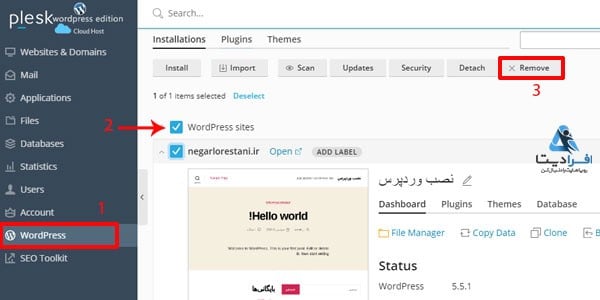
حذف وردپرس بهصورت دستی از هاست wordpress
در روشی دیگر شما میتوانید به صورت دستی برای حذف فایلها و دیتابیس اقدام نمایید.
در تمامی کنترل پنل های هاستینگ شما میتوانید با پاک کردن دیتابیس و اطلاعات موجود در روت هاست مخصوص وردپرس، وردپرس را به طور کامل حذف کنید.
در کنترلپنل پلسک برای انجام این کار ابتدا از طریق ستون سمت چپ بر روی گزینهFiles کلیک کنید.
سپس مانند تصویر وارد پوشه روت وبسایت یا همان httpdocs شوید. شما باید تمامی فایل و فولدرهای موجود در این پوشه را حذف کنید.
تیک مشخص شده در تصویر را فعال کنید تا تمامی اطلاعات موجود در httpdocs انتخاب شوند. حال با زدن گزینه Remove و انتخاب گزینه Yes میتوانید آنها را حذف کنید.
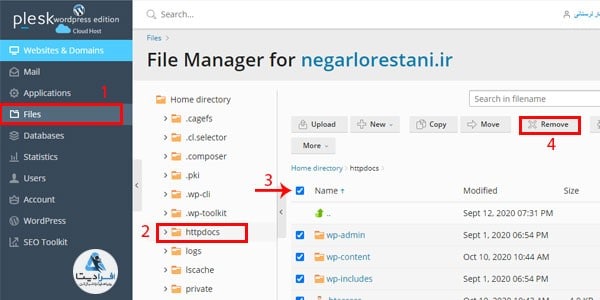
در آخرین مرحله شما باید دیتابیس سایت خود را نیز حذف کنید.
برای این کار کافی است مطابق تصویر از ستون سمت چپ بر روی Databases کلیک کنید و در نهایت Remove Database را بزنید.
پس از تکمیل مراحل ذکر شده و حذف فایلها و دیتابیس، وردپرس به طور کامل از هاست مخصوص وردپرس شما حذف میشود.
چنانچه برای مشاهده پلن ها و امکانات + خرید هاست وردپرس به راهنمایی نیاز دارید روی لینک کلیک نمایید
هاست وردپرس افرادیتا یک هاست ابری مجهز به ابزار وردپرس و ابزار سئو می باشد
شما با فعالسازی ابزار وردپرس + خرید هاست وردپرس افرادیتا یک دستیار وردپرس را همیشه در کنار خود دارید که تشخیص،عیب یابی، تعمیرات و بسیاری از اقدامات لازم را تنها با یک کلیک برای وردپرس سایت شما انجام می دهد
این سرویس ( یعنی همان هاست ابری مخصوص وردپرس در افرادیتا) توانسته است با کنترل پنل لوکس و بی نظیر خود (پلسک) امکانات بسیار زیادی را در خود جای داده و رضایت طراحان سایت و مشتریان حرفه ای را جلب نماید.


